Pioneer AVIC F860 BT, AVIC F960 BT, AVIC F960 DAB, AVIC F60 DAB Manual de Operación [es]
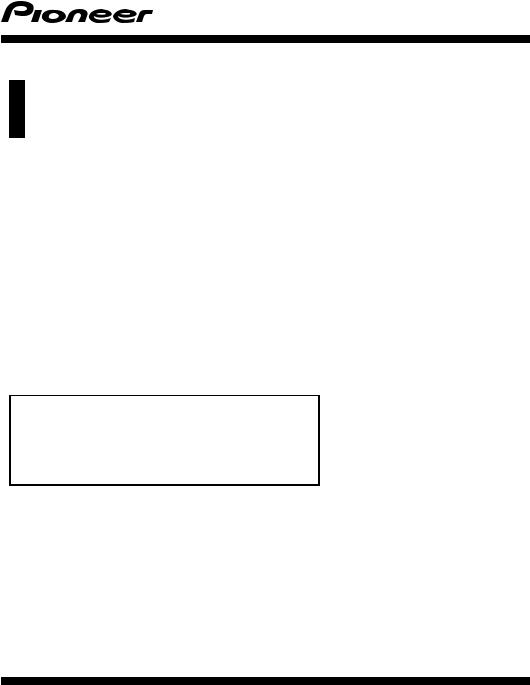
Manual de operación
SISTEMA DE NAVEGACIÓN AV
AVIC-F60DAB
AVIC-F960DAB
AVIC-F960BT
AVIC-F860BT
¡Asegúrese de leer Información importante para el usuario primero!
La sección Información importante para el usuario incluye información importante que deberá comprender antes de utilizar este producto.
Español
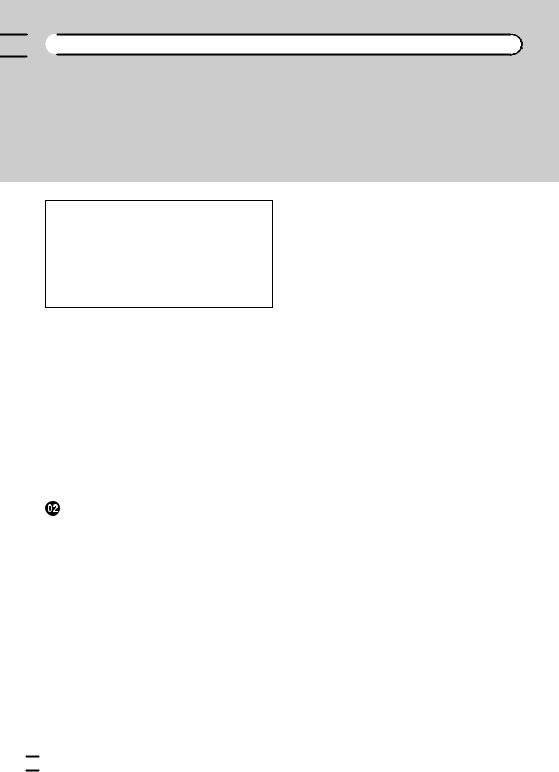

 Índice
Índice
Gracias por adquirir este producto de Pioneer.
Lea detenidamente estas instrucciones para utilizar de forma correcta el modelo que ha adquirido. Una vez leídas las instrucciones, guarde este manual en un lugar seguro para utilizarlo como referencia en el futuro.
 Importante
Importante
Las pantallas mostradas en estos ejemplos podrían ser diferentes a las pantallas reales, que podrían cambiarse sin previo aviso con el objetivo de realizar mejoras de rendimiento y funcionamiento.
 Introducción
Introducción
Presentación del manual 11
– Cómo utilizar este manual 11
–Convenciones utilizadas en este manual 11
–Términos utilizados en este
|
manual |
12 |
|
Notas acerca de la memoria interna |
12 |
||
– |
Antes de extraer la batería del |
|
|
|
vehículo |
12 |
|
– |
Datos sujetos a eliminación |
12 |
|
–Restablecimiento del microprocesador 12
Operaciones básicas |
|
|
|
|
Comprobación de las funciones y los |
|
|||
nombres de piezas |
14 |
|
|
|
Protección del producto contra robos |
15 |
|||
– Extracción del frontal extraíble |
15 |
|||
– Colocación del frontal extraíble |
15 |
|||
Notas sobre el uso del panel LCD |
16 |
|
||
Ajuste del ángulo del panel LCD |
16 |
|
||
Inserción/expulsión/conexión de |
|
|
||
soportes |
16 |
|
|
|
– Colocación y expulsión de un |
|
|||
disco |
17 |
|
|
|
– Colocación y expulsión de una tarjeta |
||||
de memoria SD |
17 |
|
|
|
–Conexión y desconexión de un iPod 18
–Conexión y desconexión de un dispositivo de almacenamiento USB 18
Inicio y finalización |
19 |
|
||
En el primer arranque |
19 |
|
||
Arranque normal |
20 |
|
|
|
– |
Mensaje sobre la base de datos de |
|||
|
mapas 20 |
|
|
|
Apagado de la pantalla |
20 |
|||
Cómo utilizar las pantallas |
22 |
|||
– |
Cambio entre pantallas mediante las |
|||
|
teclas del panel táctil |
22 |
||
– |
Cambio entre pantallas mediante |
|||
|
botones de hardware |
23 |
||
Fuente de AV compatible |
24 |
|||
Visualización de la pantalla de función |
||||
AV |
24 |
|
|
|
– |
Selección de una fuente frontal en la |
|||
|
pantalla de Selección de fuente AV 25 |
|||
– |
Selección de una fuente frontal en la |
|||
|
lista de fuentes |
25 |
|
|
– |
Selección de una fuente trasera 25 |
|||
Desactivación de la fuente de AV |
25 |
|||
Cambio del orden de visualización de los |
||||
iconos de fuente |
25 |
|
||
Cambio del orden de visualización de las |
||||
teclas de fuente |
26 |
|
||
Utilización del panel táctil 26 |
|
|||
– |
Utilización de las teclas del panel táctil |
|||
|
comunes |
26 |
|
|
– |
Utilización de las pantallas de lista 27 |
|||
– |
Uso de la barra de tiempo |
27 |
||
– |
Funcionamiento del teclado en |
|||
|
pantalla |
27 |
|
|
En el primer arranque del sistema de |
||||
navegación |
27 |
|
|
|
 Cómo utilizar la pantalla de Menú de navegación
Cómo utilizar la pantalla de Menú de navegación
Utilización de la pantalla de Menú de navegación 30
 2
2 Es
Es
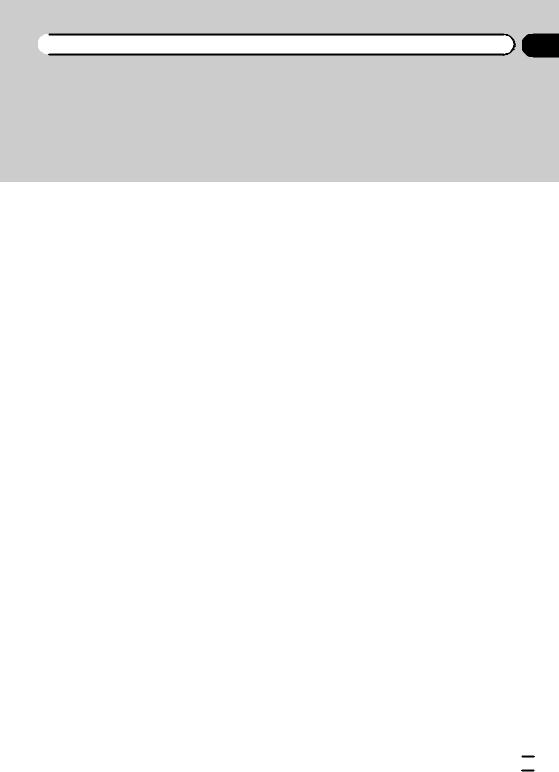
 Índice
Índice
 Cómo utilizar el mapa
Cómo utilizar el mapa
Cómo leer la pantalla de Mapas 32 Eventos de ruta frecuentemente
mostrados 32
Visualización de la posición actual en el
mapa 33 |
|
Exploración del campo de datos 33 |
|
Configuración de la pantalla de |
|
conducción 34 |
|
Utilización de la pantalla de Mapas |
35 |
– Cambio de la escala del mapa |
35 |
– |
Zoom inteligente 35 |
– |
Cambio entre las vistas 2D, 3D y 2D |
|
Norte arriba 35 |
–Cambio del ángulo de visualización del mapa 36
–Desplazamiento del mapa hacia la
posición que desea ver 36
 Búsqueda y selección de una ubicación
Búsqueda y selección de una ubicación
Búsqueda de una ubicación por dirección 37
Búsqueda de puntos de interés (PDI) 38
– Búsqueda de PDI utilizando categorías preestablecidas 38
–Búsqueda de PDI por categorías o directamente desde el nombre de las
instalaciones 39
– Búsqueda de servicios cercanos de emergencia o asistencia en carretera 40
Selección de un destino entre las ubicaciones almacenadas 40
Selección de un destino entre las rutas almacenadas 41
Selección de una ubicación que buscó recientemente 42
– |
Historial 42 |
– |
Historial inteligente 42 |
Búsqueda de una ubicación mediante “Búsqueda combinada” 42
Búsqueda de una ubicación por coordenadas 43
Búsqueda de una ubicación mediante el desplazamiento del mapa 44
 Comprobación y modificación de la ruta actual
Comprobación y modificación de la ruta actual
Modificación de la ruta 45
–Consulta de alternativas a la ruta durante la planificación de la misma 45
–Comprobación de rutas alternativas a
|
la ya existente 45 |
– |
Ajuste de una nueva posición de inicio |
|
para la ruta 45 |
– |
Edición de la lista de destinos 46 |
–Cancelación de la guía de ruta actual 47
Crear una ruta utilizando “Planificador de ruta” 47
Comprobación de las preferencias y la información de ruta 47
–Visualización de la simulación de la ruta 48
 Registro y edición de ubicaciones y rutas
Registro y edición de ubicaciones y rutas
Guardar una ubicación en “Ubicación guardada” 49
Guardar una ruta en “Rutas guardadas” 49 Cómo guardar una ubicación como punto de
aviso 49
 Utilización de la información del tráfico
Utilización de la información del tráfico
Recepción de información del tráfico en tiempo real (TMC) 51
Comprobación de los incidentes de tráfico en el mapa 51
 Consulta de información útil sobre su trayecto
Consulta de información útil sobre su trayecto
Consulta de información útil 52
Es  3
3
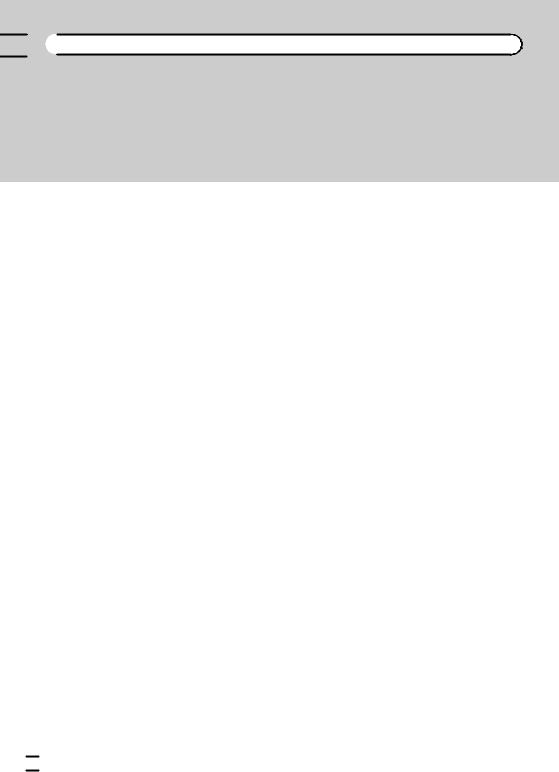

 Índice
Índice
 Personalización de preferencias de la navegación
Personalización de preferencias de la navegación
Personalización de la configuración de navegación 53
– Restablecimiento del ajuste predeterminado 54
Información de cada opción de “Ajustes” 54
–Configuración de “Preferencias de la ruta” 54
–Configuración de “Sonido” 56
–Configuración de “Advertencias” 57
–Configuración de “Mapa de navegación” 57
–Configuración de “Regional” 59
–Configuración de “Pantalla” 60
–Configuración de “Tráfico” 60
–Configuración de “Weather” 60
–Configuración de “Seguimiento de viajes” 60
–Configuración de “Servicios con conexión” 60
–Configuración de “Informes de uso” 61
–Ajustes de “Iniciar asistente config.” 61
 Registro y conexión de un dispositivo Bluetooth
Registro y conexión de un dispositivo Bluetooth
Preparación de los dispositivos de comunicación 62
Registro de sus dispositivos Bluetooth 62
–Búsqueda de dispositivos Bluetooth cercanos 62
–Sincronización desde sus dispositivos
|
Bluetooth |
64 |
– |
Conexión automática con un |
|
|
dispositivo Bluetooth 64 |
|
– |
Eliminación de un dispositivo |
|
|
registrado |
65 |
Conexión manual de un dispositivo
Bluetooth registrado 65
Cambio de visibilidad 66
Introducción del código PIN para la conexión inalámbrica Bluetooth 66
Visualización de la dirección del dispositivo Bluetooth 66
Borrado de la memoria Bluetooth 66 Actualización del software Bluetooth 67 Visualización de la versión del software
Bluetooth 67
 Utilización de la telefonía manos libres
Utilización de la telefonía manos libres
Visualización del menú del teléfono |
68 |
||||
– |
Teclas del panel táctil |
68 |
|
|
|
– |
Lectura de la pantalla |
68 |
|
|
|
Realizar una llamada telefónica |
69 |
|
|||
– |
Marcación directa 69 |
|
|
|
|
– |
Llamada a un número de la agenda |
||||
|
telefónica |
69 |
|
|
|
– |
Marcación desde el registro |
70 |
|||
– |
Uso de las listas de marcación |
|
|||
|
preestablecidas 71 |
|
|
|
|
Recepción de una llamada telefónica |
72 |
||||
– |
Respuesta de una llamada |
|
|
||
|
entrante |
72 |
|
|
|
Minimización de la pantalla de confirmación de marcación 72
Cambio de la configuración del teléfono 73
– |
Cómo responder a una llamada |
|
|
automáticamente 73 |
|
– |
Cambio del tono de llamada 73 |
|
– |
Inversión de nombres en la agenda |
|
|
telefónica |
73 |
– |
Ajuste del modo privado 74 |
|
– |
Ajuste del volumen de escucha de la |
|
|
otra parte |
74 |
Uso de la función de reconocimiento de voz (para iPhone) 74
Notas sobre la telefonía manos libres 75
 4
4 Es
Es
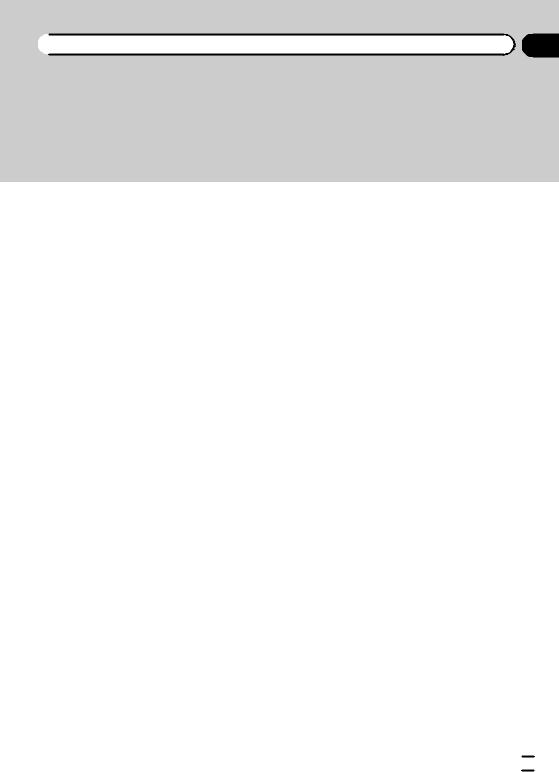
 Índice
Índice
 Operación de configuración del iPod / iPhone o smartphone
Operación de configuración del iPod / iPhone o smartphone
Flujo básico de la configuración del iPod / iPhone 76
Ajuste del método de conexión del
dispositivo |
76 |
Compatibilidad con iPod 76 |
|
Compatibilidad con dispositivos |
|
Android™ |
77 |
Compatibilidad con dispositivos |
|
MirrorLink |
77 |
Información de las conexiones y las funciones de cada dispositivo 78
 Utilización de la radio
Utilización de la radio
Utilización de las teclas del panel táctil 81
Lectura de la pantalla 81 |
|
Procedimiento de inicio |
82 |
Selección de una banda |
82 |
Sintonización manual |
82 |
Sintonización de búsqueda 83 Selección de un canal de presintonía de la
lista de canales de presintonía 83 Almacenamiento de frecuencias de
radio 83
Almacenamiento de las frecuencias de radio con mayor potencia 83
Sintonización de frecuencias potentes 84 Recepción de anuncios de tráfico 85 Utilización de la interrupción de programa de
noticias 86 Sintonización de frecuencias
alternativas 86
Limitación de emisoras a la programación
regional 87 |
|
Cambio de Búsqueda PI automática |
88 |
– Activación de Búsqueda PI automática |
|
para emisoras presintonizadas |
88 |
Cambio de la calidad de sonido del |
|
sintonizador de FM 88 |
|
Almacenamiento de la información de canción en un iPod (etiquetado de iTunes) 89
Operaciones con los botones de hardware 89
 Utilización de la radio digital (DAB)
Utilización de la radio digital (DAB)
Utilización de las teclas del panel táctil 90
Lectura de la pantalla 91 |
|
|
Procedimiento de inicio |
91 |
|
Selección de una banda |
92 |
|
Selección de un canal de la lista |
92 |
|
Escuchar una emisión reciente |
92 |
|
Sintonización manual |
93 |
|
Sintonización de búsqueda 93 Selección de un canal de presintonía de la
lista de canales de presintonía 93 Almacenamiento de frecuencias de
radio 93
Cambiar a un canal con buena sensibilidad de recepción automáticamente 94
Operaciones con los botones de hardware 94
 Reproducción de un disco
Reproducción de un disco
Utilización de las teclas del panel táctil (para audio) 95
Utilización de las teclas del panel táctil (para
vídeo) 95 |
|
Lectura de la pantalla (para audio) |
97 |
Lectura de la pantalla (para vídeo) |
97 |
Procedimiento de inicio 98 |
|
Selección de archivos de la lista de nombres de archivo 98
Reproducción de las pistas en orden aleatorio 98
Ajuste del rango de reproducción de repetición 98
Cambio del tipo de archivo multimedia 99 Búsqueda de la parte que desea
reproducir 99
Funcionamiento del menú DVD 100
Es  5
5
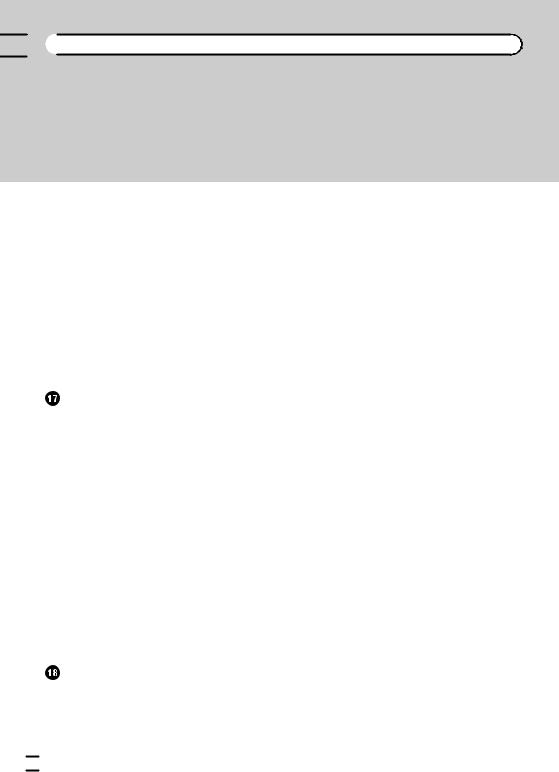

 Índice
Índice
Cambio del idioma de los subtítulos 100 Cambio del idioma de audio 100 Reproducción fotograma a fotograma 100 Reproducción a cámara lenta 100 Retorno a una escena específica 101 Reanudación de la reproducción
(Marcador) 101
Utilización del menú DVD mediante las teclas del panel táctil 101
Cambio de la visualización multiángulo del
DVD 102 |
|
|
Selección de la salida de audio |
102 |
|
Operaciones con los botones de |
|
|
hardware 102 |
|
|
Reproducción de archivos de audio |
|
|
comprimidos |
|
|
Utilización de las teclas del panel táctil |
103 |
|
Lectura de la pantalla 104 |
|
|
Procedimiento de inicio (para el disco) |
105 |
|
Procedimiento de inicio (para USB/SD) |
105 |
|
Cambio del modo de exploración |
106 |
|
Selección de archivos de la lista de nombres
de archivo |
106 |
|
Selección de un archivo de la lista |
|
|
relacionada con la canción que se está |
||
reproduciendo (búsqueda de |
|
|
vínculos) |
107 |
|
Reproducción de archivos en orden |
|
|
aleatorio |
107 |
|
Ajuste del rango de reproducción de |
|
|
repetición |
107 |
|
Cambio del tipo de archivo multimedia |
108 |
|
Operaciones con los botones de |
|
|
hardware |
108 |
|
Reproducción de archivos de vídeo |
|
|
comprimidos |
|
|
Utilización de las teclas del panel táctil |
109 |
|
Lectura de la pantalla 110 |
|
|
Procedimiento de inicio (para el disco) |
110 |
|
Procedimiento de inicio (para USB/SD) |
110 |
|
Selección de archivos de la lista de nombres
de archivo |
111 |
|
Ajuste del rango de reproducción de |
|
|
repetición |
111 |
|
Reproducción fotograma a fotograma |
111 |
|
Reproducción a cámara lenta 111 |
|
|
Cambio del tipo de archivo multimedia |
112 |
|
Operaciones con los botones de |
|
|
hardware |
112 |
|
 Reproducción de archivos de imágenes
Reproducción de archivos de imágenes
estáticas comprimidas |
|
Utilización de las teclas del panel táctil 113 |
|
Lectura de la pantalla |
113 |
Procedimiento de inicio |
114 |
Selección de archivos de la lista de nombres de archivo 114
Reproducción de archivos en orden aleatorio 114
Ajuste del rango de reproducción de repetición 115
Cambio del tipo de archivo multimedia 115 Ajuste del intervalo de presentación de
diapositivas 115 Operaciones con los botones de
hardware 116
 Uso de un iPod
Uso de un iPod
Utilización de las teclas del panel táctil (para audio) 117
Utilización de las teclas del panel táctil (para
vídeo) 118 |
|
Lectura de la pantalla (para audio) |
118 |
Lectura de la pantalla (para vídeo) |
119 |
Procedimiento de inicio 119 |
|
Ajuste de la reproducción aleatoria |
120 |
Ajuste del rango de reproducción de repetición 120
Selección de fuentes de canciones o vídeos de la pantalla de la lista de reproducción 120
 6
6 Es
Es
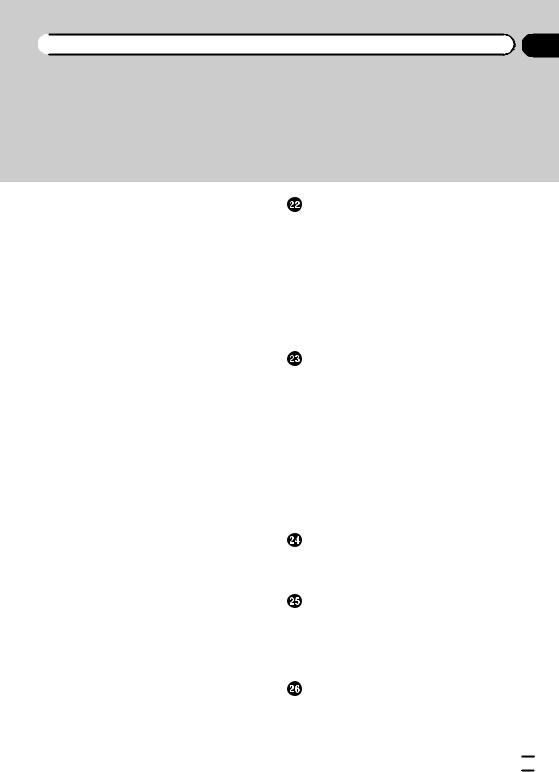
 Índice
Índice
Uso de la función iPod de este producto desde el iPod 121
Cambio de la velocidad de reproducción del audiolibro 122
Visualización de listas relacionadas con la canción que se está reproduciendo
(búsqueda de vínculos) |
122 |
||
Operaciones con los botones de |
|||
hardware |
122 |
|
|
Reproducción de música desde una |
|||
aplicación del iPod que no sea iPod |
|||
Music 122 |
|
||
– |
Utilización de las teclas del panel |
||
|
táctil |
123 |
|
– |
Lectura de la pantalla |
123 |
|
 Uso de las aplicaciones del iPhone o del
Uso de las aplicaciones del iPhone o del
smartphone |
|
|
Uso de AppRadio Mode 124 |
|
|
– |
Uso de las teclas del panel táctil (barra |
|
|
lateral de control de la |
|
|
aplicación) 124 |
|
– |
Procedimiento de inicio |
125 |
– |
Utilización del teclado 126 |
|
– |
Ajuste del tamaño de la imagen (para |
|
|
usuarios de smartphone) |
127 |
– |
Mostrar la imagen de su aplicación |
|
|
(iPhone con conector de 30 |
|
|
clavijas) 128 |
|
– |
Mostrar la imagen de su aplicación |
|
|
(iPhone con conector Lightning) 128 |
|
–Visualización de la imagen de su aplicación (smartphone) 129
Uso de MirrorLink 129
–Uso de las teclas del panel táctil (barra lateral de control de la
aplicación) 130
– Procedimiento de inicio 130 Utilización de la función de mezcla de
audio 131
Utilización de Aha Radio |
|
||
Utilización de las teclas del panel táctil |
132 |
||
Lectura de la pantalla |
133 |
|
|
Procedimiento de inicio |
133 |
|
|
– |
Para usuarios con un iPhone con |
|
|
|
conector de 30 clavijas 134 |
|
|
– |
Para usuarios de iPhone con conector |
||
|
Lightning 134 |
|
|
– |
Para usuarios de smartphone 134 |
|
|
Operaciones con los botones de |
|
||
hardware 135 |
|
|
|
Utilización de un reproductor de audio |
|||
Bluetooth |
|
|
|
Utilización de las teclas del panel táctil |
136 |
||
Lectura de la pantalla |
137 |
|
|
Procedimiento de inicio |
137 |
|
|
Selección de archivos de la lista de nombres
de archivo |
138 |
|
|
Reproducción de archivos en orden |
|
||
aleatorio |
138 |
|
|
Ajuste del rango de reproducción de |
|
||
repetición |
138 |
|
|
Operaciones con los botones de |
|
||
hardware |
139 |
|
|
Utilización de una fuente HDMI |
|
||
Utilización de las teclas del panel táctil |
140 |
||
Lectura de la pantalla |
140 |
|
|
Procedimiento de inicio |
140 |
|
|
Utilización de una fuente AUX |
|
||
Utilización de las teclas del panel táctil |
141 |
||
Lectura de la pantalla |
141 |
|
|
Procedimiento de inicio |
141 |
|
|
Ajuste de la señal de vídeo 142 |
|
||
Cambio de la pantalla de función 142 |
|
||
Utilización de la entrada AV |
|
||
Utilización de las teclas del panel táctil |
143 |
||
Lectura de la pantalla |
143 |
|
|
Procedimiento de inicio (para la fuente AV) 143
Es  7
7
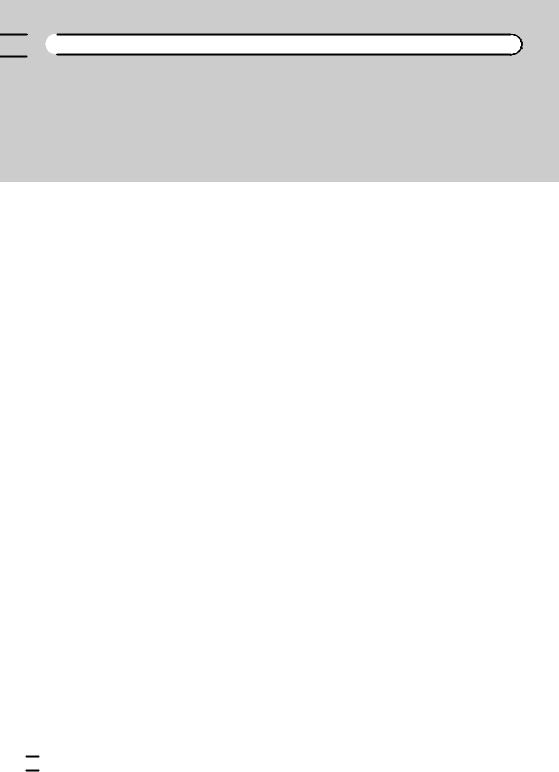

 Índice
Índice
Procedimiento de inicio (para la cámara) 144
Ajuste de la señal de vídeo 144
 Utilización de MIXTRAX
Utilización de MIXTRAX
Utilización de MIXTRAX 146 Teclas del panel táctil 146
Selección de un elemento para reproducir canciones 146
Selección de canciones que no se deben reproducir 147
Especificación de la parte de la reproducción 147
Ajuste del patrón de parpadeo 147
 Configuración del sistema
Configuración del sistema
Ventana de información de navegación 149 Ajuste del cambio automático a la pantalla
de navegación 149
Ajuste del intervalo de sintonización de FM 149
Ajuste de la fuente de alimentación de la antena de radio digital 150
Activación de la fuente de audio Bluetooth 151
Ajuste del desplazamiento continuo 151 Ajuste de la entrada AV 151
Ajuste de la cámara de retrovisor 152
– Ajuste de la activación de la cámara de retrovisor 152
–Ajuste de la polaridad de la cámara de retrovisor 153
Ajuste de la cámara para el modo Vista de cámara 153
Visualización de las indicaciones de ayuda al estacionamiento 154
Configuración de las indicaciones en la
imagen de retrovisor |
155 |
Ajuste del modo seguro |
156 |
Desactivación de la pantalla de demostración 156
Selección del idioma del sistema 157
Inversión de la pantalla de estado del control
del climatizador |
157 |
|
Ajuste del idioma del teclado con la |
||
aplicación para iPhone |
158 |
|
Ajuste del aviso acústico |
158 |
|
Ajuste de las posiciones de respuesta del |
||
panel táctil (calibración del panel |
||
táctil) 158 |
|
|
Ajuste de la imagen |
159 |
|
Visualización de la versión del firmware 160 |
||
Actualización del firmware |
160 |
|
Comprobación del estado de aprendizaje del sensor y del estado de conducción 161
Borrado del estado 162 Comprobación de las conexiones de los
cables 162
 Ajustes de audio
Ajustes de audio
Utilización del ajuste de desvanecimiento/
balance 164 |
|
|
|
Utilización del ajuste del balance |
164 |
||
Cambio del silenciamiento o la atenuación |
|||
del sonido 165 |
|
||
Ajuste de los niveles de la fuente |
165 |
||
Ajuste del filtro |
168 |
|
|
– |
Ajuste de la salida del altavoz delantero |
||
|
y trasero |
168 |
|
– |
Utilización de la salida del |
|
|
|
subwoofer |
168 |
|
Selección de la posición de escucha 169 Ajuste preciso de los niveles de salida de los
altavoces 169
Ajuste del alineamiento de tiempo 170
Uso del nivelador de sonido automático 172 Utilización del ecualizador 172
– |
Recuperación de las curvas del |
|
|
ecualizador |
172 |
– |
Personalización de las curvas del |
|
|
ecualizador |
173 |
–Utilización del ecualizador ajustado automáticamente 173
 8
8 Es
Es
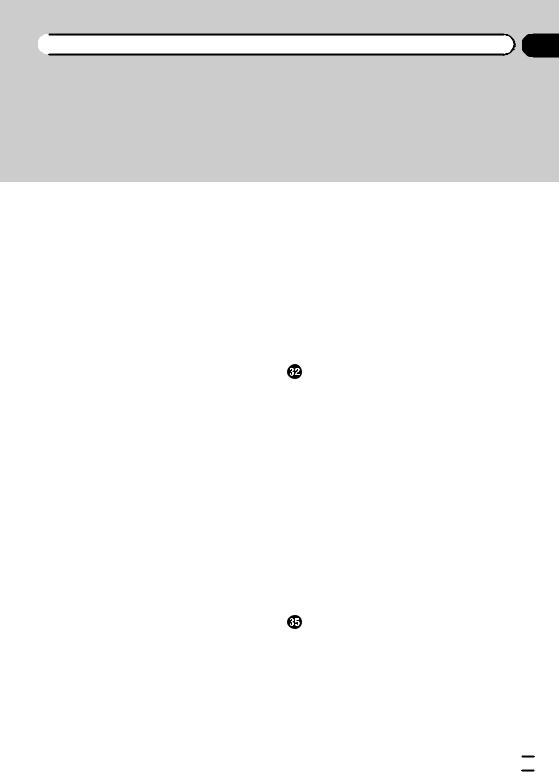
 Índice
Índice
Ajuste automático de la curva del ecualizador (medición con el Ecualizador automático) 173
–Antes de poner en funcionamiento la medición con el Ecualizador
automático 174
–Realización de la medición con el Ecualizador automático 175
 Menú de temas
Menú de temas
Selección de la visualización de fondo 177
–Cambio de la imagen de fondo almacenada en el dispositivo externo
(USB/SD) 177 |
|
Ajuste del color de iluminación |
178 |
– Selección del color a partir de los |
|
colores preestablecidos |
178 |
–Creación de un color definido por el usuario 179
Selección del color del tema 179 Selección de la imagen del reloj 180 Cambio de la pantalla de bienvenida
preinstalada 180
–Cambio de la pantalla de bienvenida almacenada en el dispositivo externo (USB/SD) 180
Duplicación de la configuración 181
–Exportación de la configuración de “Tema” 181
–Importación de la configuración de “Tema” 182
 Configuración del reproductor de vídeo
Configuración del reproductor de vídeo
Ajuste de los idiomas de mayor |
|
||
prioridad |
183 |
|
|
– |
Ajuste del idioma de los |
|
|
|
subtítulos 183 |
|
|
– |
Ajuste del idioma del audio |
183 |
|
– |
Ajuste del idioma de los menús 184 |
||
Ajuste de la visualización del icono de |
|||
ángulo |
184 |
|
|
Ajuste de la relación de aspecto |
185 |
||
Ajuste del bloqueo paterno 186
– Ajuste del número de código y nivel 186
Visualización del código de registro DivX VOD 187
Visualización del código de cancelación de registro DivX VOD 187
Reproducción automática de DVD 188 Ajuste de la señal de vídeo para la cámara de
retrovisor 188
Ajuste del formato de salida de vídeo 189 Cuadro de códigos de idioma para DVD 190
Menú Favorito |
|
Selección de un acceso directo |
191 |
Eliminación de un acceso directo |
191 |
 Visualización del estado de funcionamiento del equipo del vehículo
Visualización del estado de funcionamiento del equipo del vehículo
Visualización de información de detección de obstáculos 192
Visualización del estado de funcionamiento del panel de control del climatizador 192
 Operaciones comunes
Operaciones comunes
Ajuste de la hora y la fecha 194 Almacenamiento de la información de
canción en un iPod (etiquetado de iTunes) 194
Ajuste de la función “Sound Retriever” 195 Cambio del modo de pantalla
panorámica 196 |
|
|
Otras funciones |
|
|
Selección del vídeo para la pantalla |
|
|
trasera 197 |
|
|
Ajuste de la función antirrobo 197 |
|
|
– |
Establecimiento de la contraseña 197 |
|
– |
Introducción de la contraseña |
198 |
– |
Eliminación de la contraseña |
198 |
– |
Contraseña olvidada 199 |
|
Restauración de este producto a la configuración predeterminada 199
Es  9
9


 Índice
Índice
–Restablecimiento del ajuste predeterminado 199
Apéndice |
|
|
|
|
|
|
Solución de problemas |
201 |
|
|
|||
Mensajes de error |
203 |
|
|
|
||
Tecnología de posicionamiento |
208 |
|
||||
– |
Posicionamiento por GPS |
208 |
|
|||
– |
Posicionamiento mediante navegación |
|||||
|
a estima |
208 |
|
|
|
|
– |
¿Cómo funciona el sistema GPS y la |
|||||
|
navegación a estima de forma |
|
||||
|
conjunta? |
208 |
|
|
|
|
Gestión de errores graves |
209 |
|
|
|||
– |
Cuando el posicionamiento por GPS no |
|||||
|
es posible |
209 |
|
|
|
|
– |
Factores que pueden provocar errores |
|||||
|
graves de posicionamiento |
210 |
|
|||
Información de establecimiento de ruta |
212 |
|||||
– |
Especificaciones de búsqueda de la |
|||||
|
ruta 212 |
|
|
|
|
|
Manipulación y cuidado de los discos |
213 |
|||||
– |
Lector integrado y su cuidado 213 |
|||||
– |
Condiciones ambientales para la |
|
||||
|
reproducción de un disco |
214 |
|
|||
Discos que pueden reproducirse |
214 |
|
||||
– |
DVD-Vídeo y CD 214 |
|
|
|||
– |
Discos grabados en formato |
|
||||
|
AVCHD 214 |
|
|
|
|
|
– |
Reproducción de DualDisc |
214 |
|
|||
– |
Dolby Digital |
214 |
|
|
|
|
Información detallada de los soportes que se
pueden reproducir |
215 |
||
– |
Compatibilidad |
215 |
|
– |
Cuadro de compatibilidad con |
||
|
soportes 218 |
|
|
Bluetooth |
222 |
|
|
SDHC y microSDHC |
222 |
||
WMA/WMV |
222 |
|
|
DivX |
222 |
|
|
AAC |
223 |
|
|
Android™ |
223 |
|
|
MirrorLink 223
Información detallada relacionada con los dispositivos iPod conectados 223
– |
iPod e iPhone 224 |
|
– |
Lightning |
224 |
– |
App Store |
224 |
–iOS 224
–iTunes 224
Uso del contenido con conexión basado en
apps |
224 |
|
|
|
– |
Aha Radio 225 |
|
|
|
HDMI |
225 |
|
|
|
MHL |
225 |
|
|
|
IVONA Text-to-Speech |
225 |
|
||
Aviso acerca de la visualización de |
|
|||
vídeo |
225 |
|
|
|
Aviso acerca de la visualización de DVD- |
||||
Vídeo |
225 |
|
|
|
Aviso acerca del uso de archivos MP3 |
226 |
|||
Cobertura de mapas |
226 |
|
||
Utilización correcta de la pantalla LCD |
226 |
|||
– |
Manipulación de la pantalla LCD |
226 |
||
– |
Pantalla de visualización de cristal |
|||
|
líquido (LCD) 226 |
|
||
–Mantenimiento de la pantalla LCD 226
–Luz de fondo LED (diodo emisor de luz) 226
Información de las pantallas |
228 |
|||
– |
Menú del teléfono |
228 |
|
|
– |
Menú Sistema 228 |
|
||
– |
Menú Tema |
229 |
|
|
– |
Menú Audio |
230 |
|
|
– |
Menú Ajuste de Video |
230 |
||
– |
Menú Bluetooth |
231 |
|
|
Especificaciones |
232 |
|
|
|
 10
10 Es
Es
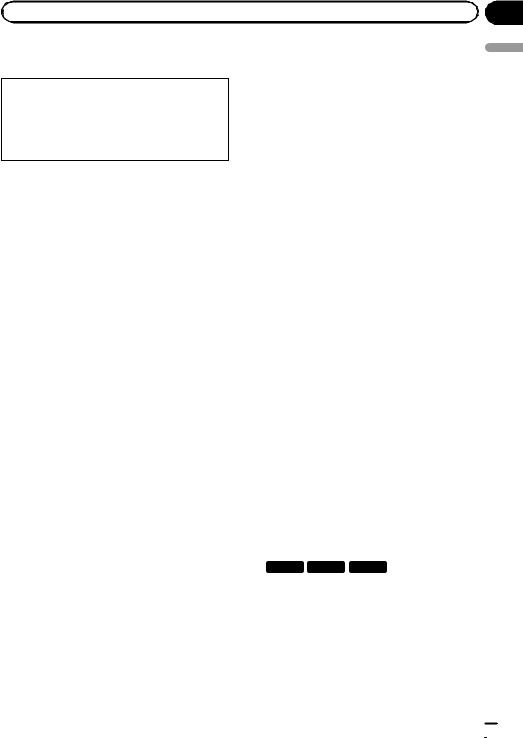
|
Capítulo |
Introducción |
01 |
Presentación del manual
Antes de utilizar este producto, asegúrese de leer Información importante para el usuario
(un manual distinto), que incluye advertencias, precauciones e información importante que no debe pasar por alto.
Los ejemplos de pantalla mostrados en este manual corresponden a AVIC-F60DAB. Las pantallas podrían variar en función del modelo.
Algunas de las pantallas que se muestran en las secciones que describen las funciones de navegación son de la versión en inglés.
Algunos de los nombres de botones y opciones de menú que se muestran en las secciones que describen las funciones de navegación son de la versión en inglés.
Cómo utilizar este manual
Búsqueda del procedimiento operativo de la acción que pretende realizar
Cuando haya decidido qué desea hacer, podrá encontrar la página que necesite desde el Índice.
Búsqueda del procedimiento operativo a partir de un nombre de menú
Si desea consultar el significado de un elemento que aparece en pantalla, encontrará la página necesaria en Información de las pantallas, al final del manual.
Botón HOME, botón MODE.
!Los elementos de menú, títulos de pantalla y componentes de funciones aparecen en negrita con comillas dobles “ ”:
p. ej.
Pantalla “Sistema” o pantalla “Audio”
!Las teclas del panel táctil disponibles en la pantalla aparecen en negrita y entre cor-
chetes [ ]: p. ej.
[Disc], [Entrada A/V].
!La información adicional, alternativas y otras notas se presentan con el siguiente
formato: p. ej.
pSi no se ha almacenado aún su domicilio, ajuste en primer lugar la ubicación.
!Las funciones del resto de teclas de la misma pantalla se indican con el símbolo
# al principio de la descripción:
p.ej.
# si pulsa [Listo], se elimina la entrada.
!Las referencias se indican del modo siguiente:
p. ej.
=Para los detalles sobre las operaciones, consulte Cómo utilizar las pantallas en la página 22.
!Los iconos del modelo que se muestran en este manual indican que la descripción está destinada a los modelos indicados por los iconos.
Si se muestran los siguientes iconos, la descripción solamente se aplica a los modelos que se muestran.
p. ej.
Introducción
Convenciones utilizadas en |
F960DAB F960BT F860BT |
|
este manual |
||
|
Antes de seguir, dedique algunos minutos a leer la siguiente información sobre las convenciones utilizadas en este manual. Conocer bien estas convenciones le facilitará el aprendizaje del uso de este nuevo equipo.
!Los botones de este producto se describen en letras en MAYÚSCULAS y NEGRITA: p. ej.
Es  11
11
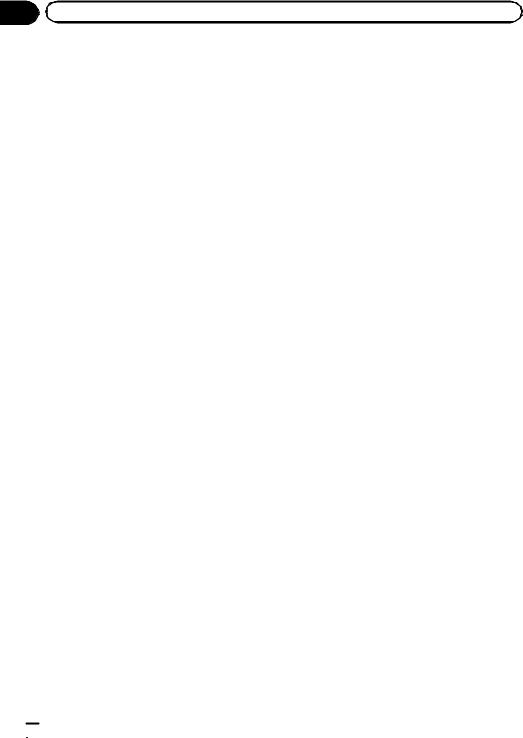
Capítulo |
|
01 |
Introducción |
Términos utilizados en este manual
“Pantalla delantera” y “pantalla trasera”
En este manual, la pantalla que está colocada en la estructura de este producto se denominará “pantalla delantera”. Cualquier pantalla adicional que esté disponible comercialmente y que pueda conectarse a este producto se denominará “pantalla trasera”.
“Imagen de vídeo”
Notas acerca de la memoria interna
Antes de extraer la batería del vehículo
Si se desconecta o se descarga la batería, la memoria se borrará y deberá volver a programarse.
pAlgunas configuraciones y algunos contenidos grabados no se restablecerán.
En este manual, “imagen de vídeo” hace referencia a las imágenes en movimiento de DVDVídeo, DivX®, un iPod y cualquier equipo conectado a este sistema mediante un cable RCA, como por ejemplo un equipo de AV de uso general.
“Dispositivo de almacenamiento externo (USB, SD)”
La tarjeta de memoria SD, la tarjeta de memoria SDHC, la tarjeta microSD, la tarjeta microSDHC y el dispositivo de memoria USB se denominan de forma colectiva “dispositivo de almacenamiento externo (USB, SD)”. Si se hace referencia únicamente a la memoria USB, se hablará del “dispositivo de almacenamiento USB”.
“Tarjeta de memoria SD”
A la tarjeta de memoria SD, la tarjeta de memoria SDHC, la tarjeta microSD y la tarjeta microSDHC se les denomina de forma colectiva “tarjeta de memoria SD”.
“iPod”
En este manual, cuando se habla de “iPod” se hace referencia tanto a iPod como a
iPhone.
Datos sujetos a eliminación
La información se elimina al desconectar el cable amarillo de la batería (o quitar la batería en sí).
pAlgunas configuraciones y algunos contenidos grabados no se restablecerán.
Restablecimiento del microprocesador
 PRECAUCIÓN
PRECAUCIÓN
Al pulsar el botón RESET se restablece la configuración y el contenido grabado a los valores predeterminados de fábrica.
pNo realice esta operación cuando no haya un dispositivo conectado al producto.
pAlgunas configuraciones y algunos contenidos grabados no se restablecerán.
Se debe reinicializar el microprocesador si se presentan las siguientes condiciones:
!Antes de utilizar el producto por primera vez después de su instalación.
!Si este producto no funciona correctamente.
!Si aparecen problemas de funcionamiento del sistema.
!Si la posición del vehículo aparece en el mapa con un error de posicionamiento significativo.
1 Coloque la llave de encendido del automóvil en la posición de desactivación (OFF).
 12
12 Es
Es
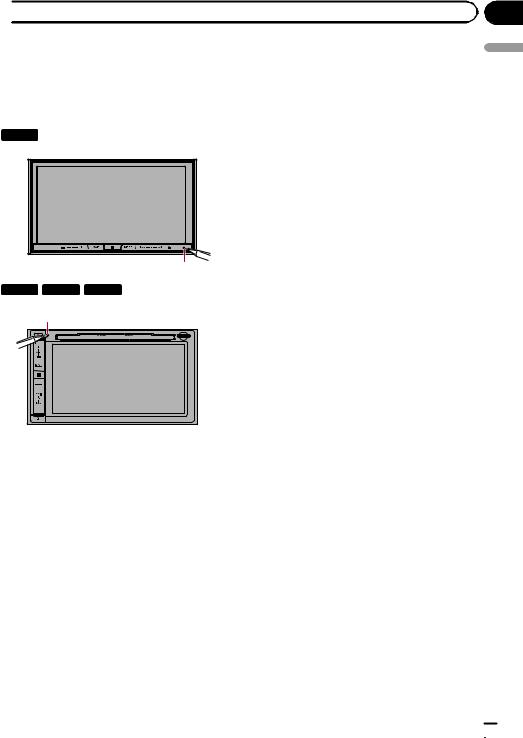
 Introducción
Introducción
2 Pulse el botón RESET con la punta de un bolígrafo u otro objeto puntiagudo.
La configuración y el contenido grabado se restablecen a los valores predeterminados de fábrica.
F60DAB
1
F960DAB F960BT F860BT
1
1 Botón RESET
Capítulo
01 |
Introducción
Es  13
13
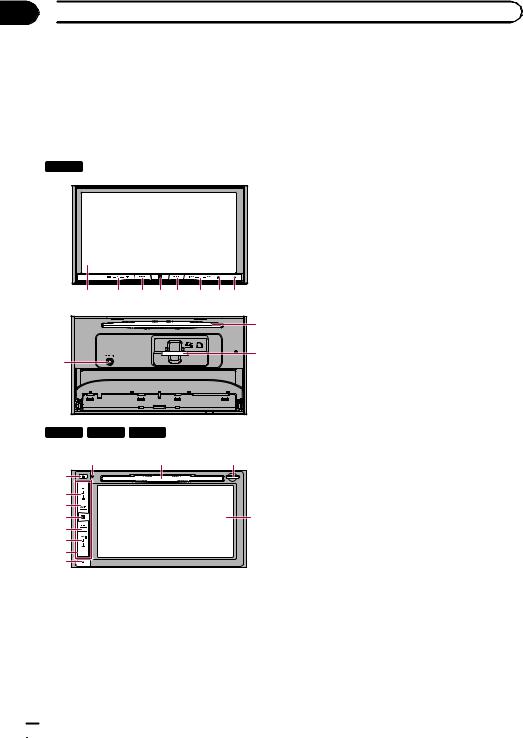
Capítulo
02  Operaciones básicas
Operaciones básicas
Comprobación de las funciones y los nombres de piezas
Este capítulo incluye información acerca de los nombres de las piezas y las funciones principales a la hora de utilizar los botones.
F60DAB
=Para los detalles sobre las operaciones, consulte Cómo utilizar las pantallas en la página 22.
4Botón HOME
!Púlselo para mostrar la Pantalla de Menú superior.
=Para los detalles sobre las operaciones, consulte Cómo utilizar las pantallas en la página 22.
!Mantenga pulsado el botón HOME para activar la función de reconocimiento de voz.
=Para los detalles, consulte Uso de la función de reconocimiento de voz (para iPhone) en la página 74.
|
1 |
2 |
3 4 5 |
6 7 8 |
5 Botón MODE |
|
|
! |
Púlselo para cambiar entre la pantalla |
||||
|
|
|
|
|
||
|
|
|
|
a |
|
Aplicación y la pantalla de Función AV. |
|
|
|
|
|
p Si la pantalla no puede cambiar de la |
|
|
|
|
|
|
|
|
|
|
|
|
b |
|
pantalla de Función AV a la pantalla |
9 |
|
|
|
|
Aplicación cuando se pulse el botón |
|
|
|
|
|
|
||
|
|
|
|
|
MODE, la pantalla se apagará. |
|
|
|
|
|
|
|
|
|
|
|
|
|
|
= Para los detalles sobre las operacio- |
|
|
|
|
|
|
nes, consulte Cómo utilizar las panta- |
|
|
|
|
|
|
llas en la página 22. |
F960DAB F960BT |
F860BT |
|
! |
Manténgalo pulsado para apagar la pan- |
||
|
|
talla. |
||||
|
|
|
|
|
|
|
|
8 |
|
a |
b |
|
= Para los detalles, consulte Apagado |
7 |
|
|
|
|
|
de la pantalla en la página 20. |
|
|
|
|
|
|
|
2 |
|
|
|
|
6 Botón TRK |
|
3 |
|
|
|
1 |
! |
Pulse este botón para utilizar la búsque- |
4 |
|
|
|
|
da de sintonía manual, el avance rápido, |
|
5 |
|
|
|
|
|
|
|
|
|
|
|
el retroceso rápido y los controles de |
|
6 |
|
|
|
|
|
|
|
|
|
|
|
búsqueda de pista. |
|
c |
|
|
|
|
|
|
d |
|
|
|
|
7 Botón h |
|
|
|
|
|
|
||
1 Pantalla LCD |
|
|
8 Botón RESET |
|||
|
|
|
|
|
||
2 |
|
|
– |
|
= Para los detalles sobre las operaciones, |
|
|
Botón VOL (+/ ) |
|
|
consulte Restablecimiento del micropro- |
||
Pulse este botón para ajustar el volumen de |
|
|||||
la fuente de AV (audio y vídeo). |
|
cesador en la página 12. |
||||
3Botón MAP
!Púlselo para mostrar la pantalla de Mapas.
 14
14 Es
Es
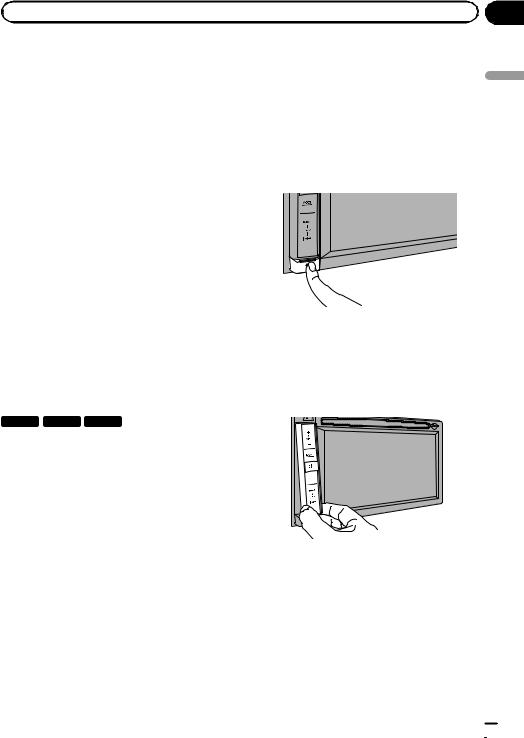
|
Capítulo |
Operaciones básicas |
02 |
9 Conector de entrada de micrófono con ecualizador automático
Utilícelo para conectar un micrófono para la medición acústica (se vende por separado).
a Ranura para cargar discos
Introduzca el disco que desea reproducir.
=Para los detalles, consulte Colocación y expulsión de un disco en la página 17.
bRanura para tarjetas SD
=Para los detalles, consulte Colocación y expulsión de una tarjeta de memoria SD en la página 17.
cFrontal extraíble
dBotón 
Pulse este botón para extraer el frontal extraíble de este producto.
=Para los detalles, consulte Extracción del frontal extraíble en la página 15.
Protección del producto contra robos
F960DAB F960BT F860BT
!Para extraer o colocar el frontal extraíble, apague antes el interruptor de encendido (ACC OFF).
Extracción del frontal extraíble
pEste producto no funcionará si el frontal extraíble no está colocado en este producto.
1 Pulse el botón  .
.
Al soltar el dedo, la parte inferior del frontal extraíble se separará ligeramente de este producto.
2 Agarre suavemente la parte inferior del frontal extraíble y tire de él hacia fuera lentamente.
básicas Operaciones
Tal y como se indica a continuación, el frontal extraíble puede extraerse de este producto para evitar robos.
 PRECAUCIÓN
PRECAUCIÓN
!No exponga el frontal extraíble a impactos demasiado fuertes ni lo desmonte.
!No agarre nunca los botones con firmeza, ni use la fuerza al extraer o colocar el frontal extraíble.
!Mantenga el frontal extraíble fuera del alcance de los niños para evitar que se lo metan en la boca.
!Tras extraer el frontal extraíble, guárdelo en un lugar seguro para que no se raye ni se dañe de ningún otro modo.
!No someta el frontal extraíble a la luz solar directa ni a altas temperaturas.
1 

1 Frontal extraíble
Colocación del frontal extraíble
1 Deslice el frontal extraíble hasta el fondo de este producto.
Asegúrese de que el frontal extraíble esté correctamente fijado a los ganchos de montaje de este producto.
Es  15
15
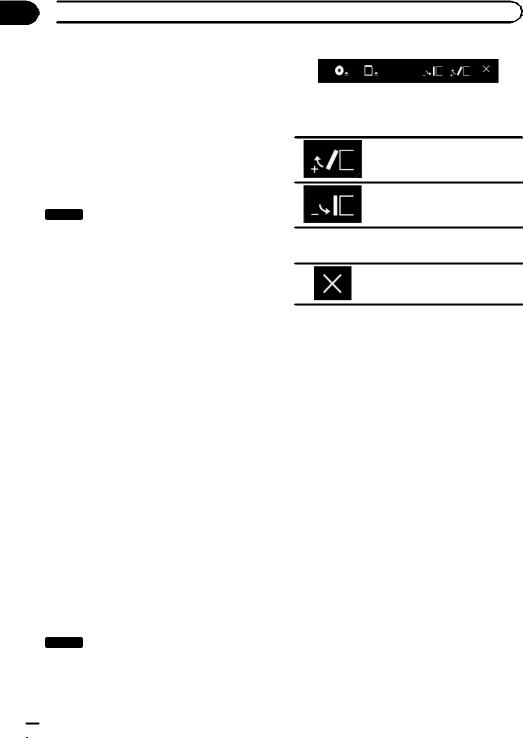
Capítulo
02  Operaciones básicas
Operaciones básicas
2 Presione la parte inferior del frontal extraíble hasta que oiga un “clic”.
Si no coloca correctamente el frontal extraíble en este producto, vuelva a intentarlo, pero tenga cuidado de no forzarlo, ya que podría dañar el panel.
Notas sobre el uso del panel LCD
F60DAB
2 Pulse las siguientes teclas para ajustar el ángulo del panel LCD.
Colocar el panel en posición horizontal.
Devolver el panel a la posición vertical.
 ADVERTENCIA
ADVERTENCIA
!Mantenga las manos y los dedos alejados de este producto durante la apertura, el cierre o el ajuste del panel LCD. Tenga especial cuidado con las manos y los dedos de los niños.
!No utilizar con el panel LCD abierto. Si el panel LCD se queda abierto, podría provocar daños en caso de producirse un accidente de tráfico.
 PRECAUCIÓN
PRECAUCIÓN
!No abra ni cierre el panel LCD por la fuerza. Si lo hace, podría provocar un funcionamiento incorrecto.
!No accione este producto hasta que el panel LCD se haya abierto o cerrado por completo. Si este producto se acciona durante la apertura o cierre del panel LCD, el panel LCD podría detenerse en dicho ángulo por razones de seguridad.
!No coloque un vaso ni una lata sobre el panel
LCD abierto. Si lo hace, podría romper este producto.
Ajuste del ángulo del panel LCD
F60DAB
1 Pulse el botón h.
Aparece la siguiente pantalla.
3 Pulse la siguiente tecla.
Vuelve a la pantalla anterior.
pSe memorizará el ángulo ajustado del panel LCD, y el panel LCD volverá automáti-
camente a dicho ángulo la próxima vez que se abra o cierre el panel LCD.
Inserción/expulsión/ conexión de soportes
 PRECAUCIÓN
PRECAUCIÓN
!En la ranura para cargar discos solo se pueden introducir discos.
!En la ranura para tarjetas SD solo se pueden introducir tarjeta de memoria SD.
!Si expulsa una tarjeta de memoria SD durante el proceso de transferencia de datos, podría dañar la tarjeta de memoria SD. Asegúrese de expulsar la tarjeta de memoria SD utilizando el procedimiento que se describe en este manual.
!No pulse el botón h si la tarjeta de memoria SD no está totalmente introducida. Si lo hace, podría dañar la tarjeta.
!No pulse el botón h antes de extraer totalmente la tarjeta de memoria SD. Si lo hace, podría dañar la tarjeta.
 16
16 Es
Es
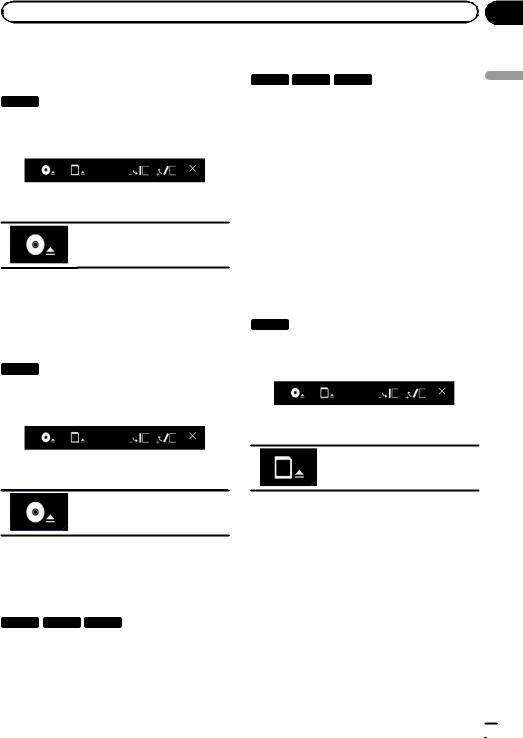
|
Capítulo |
Operaciones básicas |
02 |
Colocación y expulsión de un disco
Colocación de un disco
F60DAB
1Pulse el botón h.
Aparece la siguiente pantalla.
2Pulse la siguiente tecla.
Abre el panel LCD.
3 Introduzca un disco en la ranura para cargar discos.
El disco se carga y el panel LCD se cierra.
Expulsión de un disco
F60DAB
1Pulse el botón h.
Aparece la siguiente pantalla.
2Pulse la siguiente tecla.
El panel LCD se abre, y se expulsa el disco.
3 Extraiga el disco y pulse el botón h.
El panel LCD se cierra.
Colocación de un disco
F960DAB F960BT F860BT
% Introduzca un disco en la ranura para cargar discos.
Expulsión de un disco
F960DAB F960BT F860BT
% Pulse el botón h. |
Operaciones |
|
Se expulsa el disco. |
||
Colocación y expulsión de una |
||
|
||
tarjeta de memoria SD |
básicas |
|
p Este sistema no es compatible con tarjetas |
||
Multi Media Card (MMC). |
||
p No se garantiza la compatibilidad con |
||
todas las tarjetas de memoria SD. |
|
pEste producto podría no alcanzar un rendimiento óptimo con determinadas tarjetas de memoria SD.
Colocación de una tarjeta de memoria SD
F60DAB
1Pulse el botón h.
Aparece la siguiente pantalla.
2Pulse la siguiente tecla.
Abre el panel LCD.
3 Introduzca una tarjeta de memoria SD en la ranura para tarjetas SD.
Introdúzcala con la superficie de etiqueta hacia arriba y presione la tarjeta hasta que encaje con un “clic” y quede totalmente bloqueada.
Es  17
17
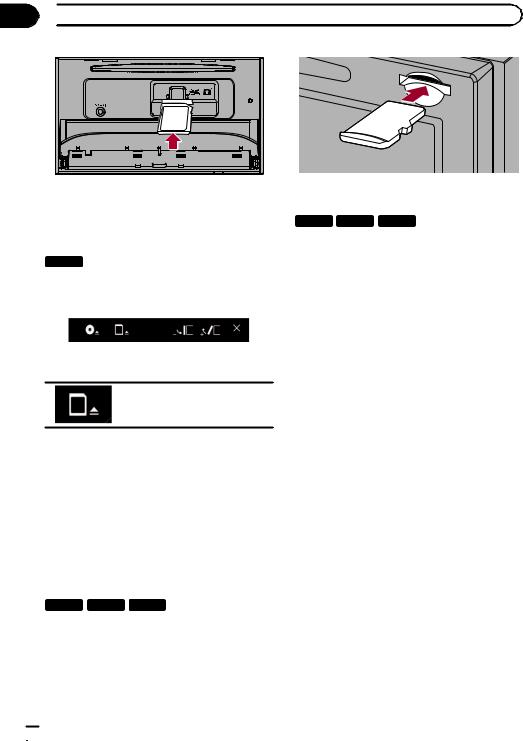
Capítulo
02  Operaciones básicas
Operaciones básicas
4 Pulse el botón h. |
Expulsión de una tarjeta de memoria SD |
|
El panel LCD se cierra. |
||
|
||
|
F960DAB F960BT F860BT |
Expulsión de una tarjeta de memoria SD
F60DAB
1Pulse el botón h.
Aparece la siguiente pantalla.
2Pulse la siguiente tecla.
Abre el panel LCD.
3Pulse suavemente en el centro de la tarjeta de memoria SD hasta que escuche un “clic”.
4Extraiga la tarjeta de memoria SD de forma recta.
5Pulse el botón h.
El panel LCD se cierra.
Colocación de una tarjeta de memoria SD
F960DAB F960BT F860BT
% Introduzca una tarjeta de memoria SD en la ranura para tarjetas SD.
Introduzca la tarjeta de memoria SD con los contactos del terminal orientados hacia abajo, y empújela hasta que escuche un “clic” y se bloquee por completo.
1Pulse suavemente en el centro de la tarjeta de memoria SD hasta que escuche un “clic”.
2Extraiga la tarjeta de memoria SD de forma recta.
Conexión y desconexión de un iPod
Conexión de un iPod
=Para los detalles sobre las conexiones, consulte el Manual de instalación.
Desconexión de su iPod
% Desconecte los cables tras asegurarse de que no se esté accediendo a los datos.
Conexión y desconexión de un dispositivo de almacenamiento USB
p Este producto podría no alcanzar un rendimiento óptimo con determinados dispositivos de almacenamiento USB.
pNo es posible realizar la conexión utilizando un concentrador USB.
pSe necesita un cable USB para la conexión.
 18
18 Es
Es
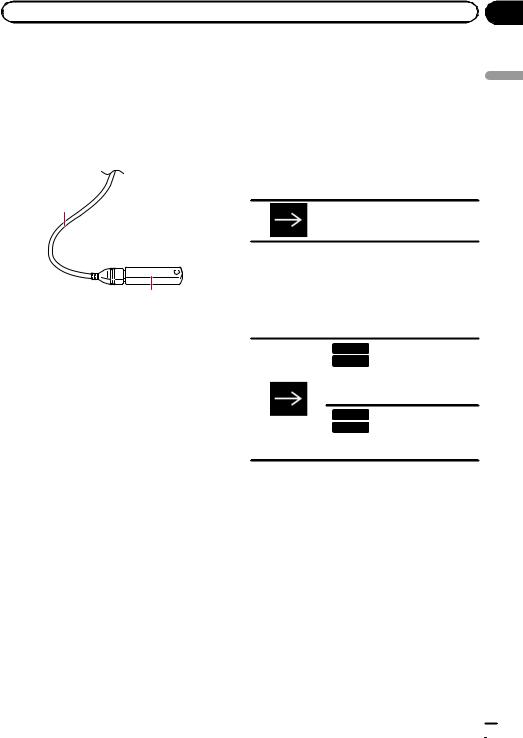
|
Capítulo |
Operaciones básicas |
02 |
Conexión de un dispositivo de almacenamiento USB
1Extraiga el conector del puerto USB del cable USB.
2Conecte un dispositivo de almacenamiento USB al cable USB.
1
2
1Cable USB
2Dispositivo de almacenamiento USB
Desconexión de un dispositivo de almacenamiento USB
% Extraiga el dispositivo de almacenamiento USB tras comprobar que no se esté accediendo a los datos que contiene.
Inicio y finalización
1Encienda el motor para iniciar el sistema.
Después de una breve pausa, aparece la pantalla de bienvenida durante varios segundos.
2Apague el motor del vehículo para apa-
gar el sistema.
Este producto también se apaga.
En el primer arranque
Cuando utilice este producto por primera vez, seleccione el idioma que desea utilizar.
1Encienda el motor para iniciar el sistema.
Después de una breve pausa, aparece la pantalla de bienvenida durante varios segundos. Aparecerá la pantalla “Select Program Language”.
2Pulse el idioma que desea utilizar en la pantalla.
3Pulse la siguiente tecla.
Muestra la pantalla “Config. smartphone”.
4Pulse el elemento que desee ajustar.
=Para los detalles, consulte Información de las conexiones y las funciones de cada dispositivo en la página 78.
5Pulse la siguiente tecla.
F60DAB
F960DAB
Muestra la pantalla “AJ. ALIMENT.
ANT. DAB”.
Salta al paso siguiente.
F960BT
F860BT
Muestra la pantalla de Menú superior.
6Pulse el elemento de configuración que se corresponda con la antena DAB que se usará.
!Si (valor predeterminado):
Proporciona alimentación a una antena de radio digital. Selecciónelo cuando utilice la antena de radio digital opcional (AN-DAB1) (se vende por separado) con este producto.
!No:
No proporciona alimentación. Selecciónelo cuando utilice una antena pasiva sin amplificador.
7Pulse [Listo].
Aparece la pantalla de Menú superior.
# Si pulsa  , la pantalla vuelve a la pantalla anterior.
, la pantalla vuelve a la pantalla anterior.
básicas Operaciones
Es  19
19
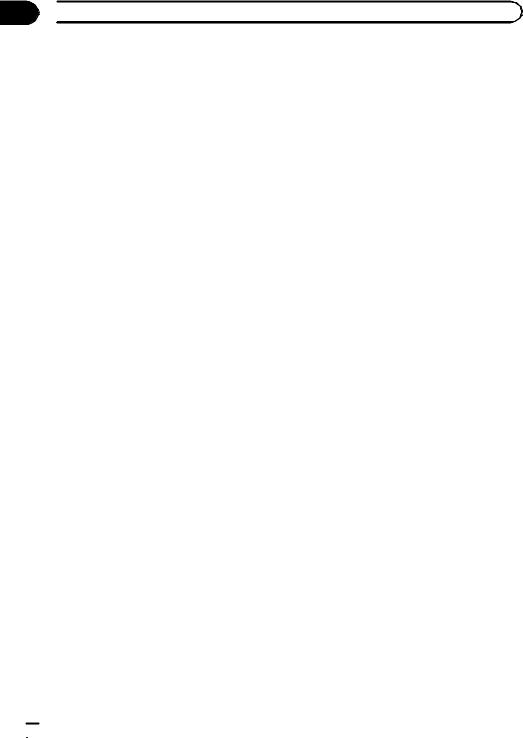
Capítulo
02  Operaciones básicas
Operaciones básicas
Arranque normal
% Encienda el motor para iniciar el sistema.
Después de una breve pausa, aparece la pantalla de bienvenida durante varios segundos.
pLa pantalla mostrada diferirá en función de las condiciones anteriores.
pSi está activada la función antirrobo, deberá introducir la contraseña.
pLos términos aparecerán si la última pantalla que se mostró era la de navegación. Lea detenidamente los términos y condiciones, comprobando los detalles y, a continuación, pulse [Listo] si acepta las condiciones.
Después de pulsar [Listo], se mostrará la pantalla que se mostró justo antes de colocar la llave de encendido en la posición de desactivación (ACC OFF).
Mensaje sobre la base de datos de mapas
Cuando empiece a utilizar este producto, es posible que aparezca un mensaje relacionado con los datos de mapas.
pEste mensaje aparecerá todos los meses la primera vez que encienda este producto.
Apagado de la pantalla
Es posible apagar la pantalla por las noches o cuando la luminosidad de la pantalla es demasiado alta.
% Mantenga pulsado el botón MODE.
Se apaga la pantalla.
pSi pulsa la pantalla mientras está apagada, volverá a la pantalla inicial.
 20
20 Es
Es
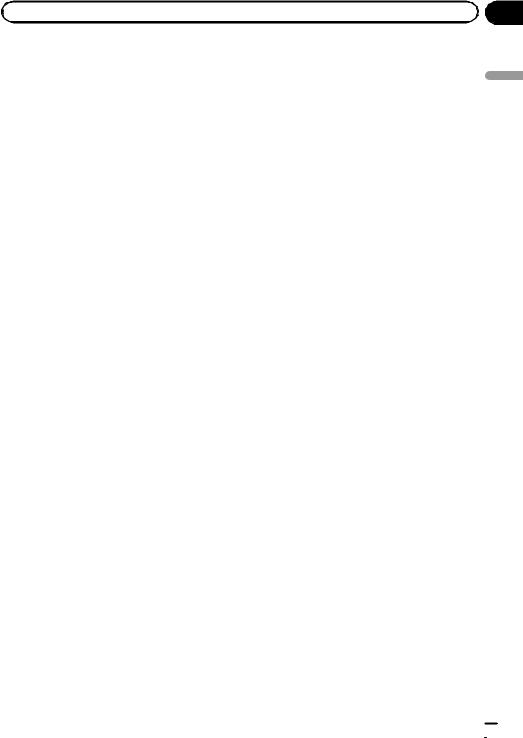
|
Capítulo |
Operaciones básicas |
02 |
básicas Operaciones
Es  21
21
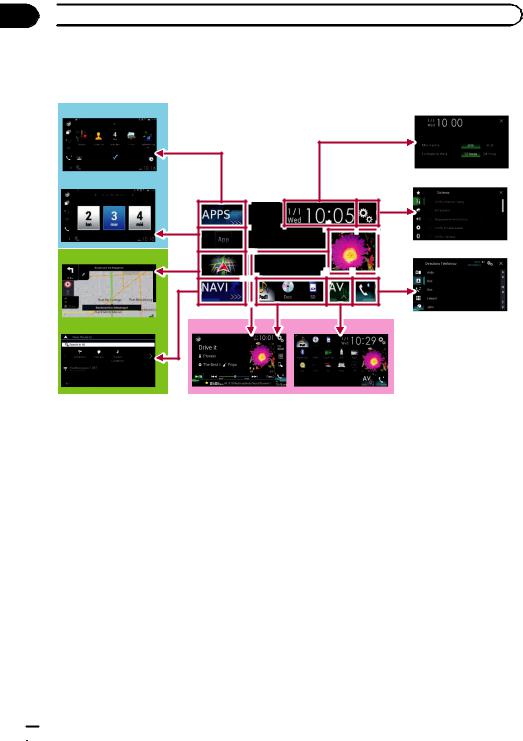
Capítulo
02  Operaciones básicas
Operaciones básicas
Cómo utilizar las pantallas
Cambio entre pantallas mediante las teclas del panel táctil
b |
2 |
|
a |
|
3 |
|
1 |
|
9 |
|
4 |
|
|
|
|
|
6 |
8 |
7 |
5 |
 22
22 Es
Es
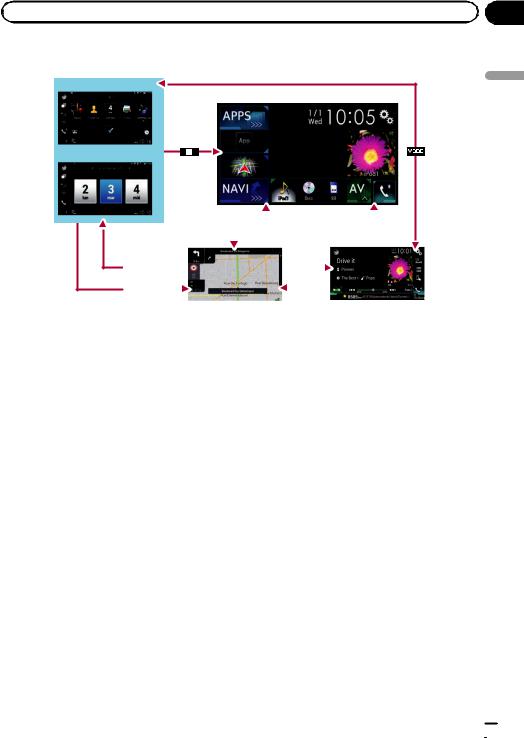
|
Capítulo |
Operaciones básicas |
02 |
Cambio entre pantallas mediante botones de hardware
b
1
a
|
|
|
|
|
|
|
|
|
|
|
|
|
|
|
|
|
|
|
|
|
|
|
|
|
|
|
|
|
|
|
|
|
|
|
|
|
|
|
|
|
|
|
|
|
|
|
|
|
|
|
|
|
|
|
9 |
|
|
|
|
7 |
|
|
|||||||||
|
|
|
|
|
|
||||||||||||
|
|
|
|
|
|
|
|
|
|
|
|
|
|
|
|
|
|
|
|
|
|
|
|
|
|
|
|
|
|
|
|
|
|
|
|
|
|
|
|
|
|
|
|
|
|
|
|
|
|
|
|
|
|
básicas Operaciones
1 Pantalla de Menú superior
Este es el menú de inicio para acceder a las pantallas que desee y llevar a cabo las diversas funciones.
pSi pulsa el botón HOME, se muestra la Pantalla de Menú superior.
2Pantalla de Ajuste de hora y fecha
Puede configurar los ajustes de hora y fecha.
3Pantalla de Menú de ajustes
Puede personalizar el sistema y la configuración de audio, etc.
4 Pantalla de Menú del teléfono
Puede acceder a la pantalla que hace referencia a la telefonía manos libres.
5Pantalla de Selección de fuente AV
Puede seleccionar la fuente AV.
6Iconos de fuente favorita
Puede visualizar los iconos de las fuentes más utilizadas arrastrando los iconos en el área de visualización.
=Para los detalles sobre la operación, consulte Cambio del orden de visualización de los iconos de fuente en la página 25.
7 Pantalla de función AV
Puede personalizar la configuración de cada fuente.
8Pantalla de Menú de navegación
Puede especificar puntos de paso y un destino.
9Pantalla del mapa
!Puede utilizar esta pantalla para consultar la información de la posición actual del vehículo y la ruta hasta su destino.
!Puede personalizar la configuración de
navegación.
pSi pulsa el botón MAP, se muestra la Pantalla de Mapas.
a Pantalla de función de la aplicación
Podrá controlar las aplicaciones del iPhone o del smartphone directamente desde este producto.
pSi las aplicaciones no están disponibles, no se mostrará la pantalla de función de la aplicación.
Es  23
23
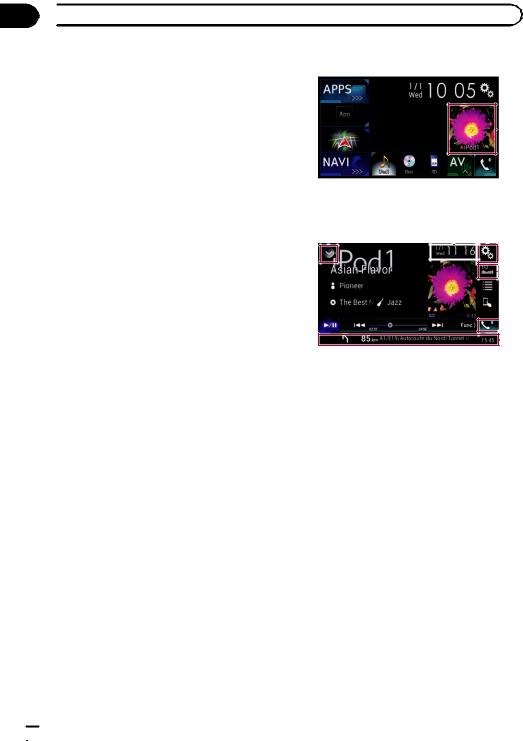
Capítulo
02  Operaciones básicas
Operaciones básicas
b Pantalla de menú Aplicación
Este producto puede cambiar al menú de aplicación, que le permite ver y utilizar la aplicación para iPhone o smartphone en la pantalla.
pSi los menús de aplicaciones no están
disponibles, no se mostrará la pantalla de menú Aplicación.
Fuente de AV compatible
Con este producto puede reproducir o utilizar las siguientes fuentes.
!Radio digital (DAB) (*1)
!Radio (FM, MW/LW)
!CD
!ROM (archivos de audio comprimido)
!DVD-Vídeo
!USB
!SD
Las siguientes fuentes pueden reproducirse o utilizarse mediante la conexión de un dispositivo auxiliar.
!iPod
!Aha Radio
!Audio Bluetooth
!Entrada AV (AV)
!AUX
!HDMI (*2)
p(*1) Disponible para AVIC-F60DAB y AVICF960DAB solamente.
p(*2) Disponible para AVIC-F60DAB, AVICF960DAB y AVIC-F960BT solamente.
Visualización de la pantalla de función AV
1 Pulse el botón HOME para mostrar la pantalla de Menú superior.
2 Pulse la tecla de función AV.
1
1 Tecla de función AV
Aparecerá la pantalla de función AV.
1 |
2 |
3 |
|
|
|
|
|
|
 4
4
 5 6
5 6
1Muestra la lista de fuentes.
=Para los detalles, consulte Selección de una fuente frontal en la lista de fuentes en la página 25.
2Muestra la pantalla de Ajuste de hora y fecha.
=Para los detalles, consulte Ajuste de la hora y la fecha en la página 194.
3Muestra la pantalla de Menú de ajustes.
4Recupera las curvas del ecualizador.
=Para los detalles, consulte Utilización del ecualizador en la página 172.
5Muestra la pantalla de Menú del teléfono.
=Para los detalles, consulte Visualización del menú del teléfono en la página 68.
6Muestra la información de navegación.
Se muestran la distancia hasta el siguiente punto de guía, el nombre de la calle en la que se encuentra el siguiente punto de guía, el nombre de la calle en la que se encuentra el vehículo, la hora estimada de llegada, los iconos de advertencia, etc.
p Esta información no se muestra para algunas fuentes.
 24
24 Es
Es
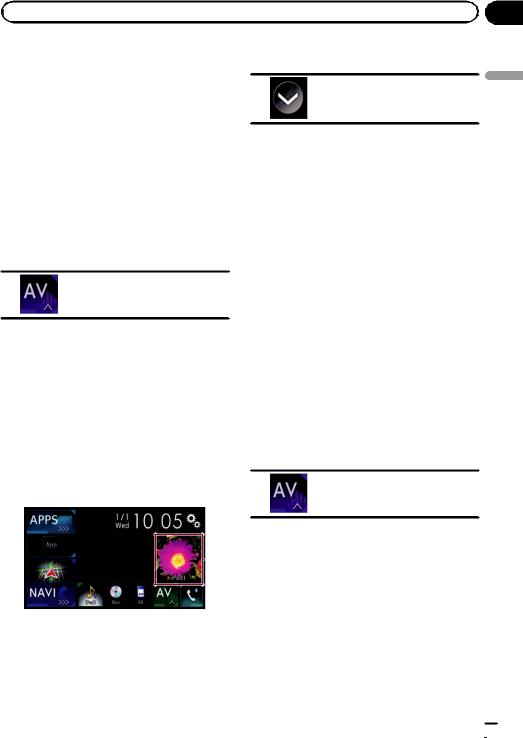
|
Capítulo |
Operaciones básicas |
02 |
p Esta información no se muestra cuando
“Ventana inform. naveg.” está establecido en “Off”.
=Para los detalles, consulte Ventana de información de navegación en la página 149.
Selección de una fuente frontal en la pantalla de Selección de fuente AV
1Pulse el botón HOME para mostrar la pantalla de Menú superior.
2Pulse la siguiente tecla.
Muestra la pantalla de Selección de fuente AV.
3 Pulse el icono de fuente que desee seleccionar.
Aparecerá la pantalla de Función AV de la fuente seleccionada.
Selección de una fuente frontal en la lista de fuentes
1Pulse el botón HOME para mostrar la pantalla de Menú superior.
2Pulse la tecla de función AV.
1
1 Tecla de función AV
Aparecerá la pantalla de función AV.
3 Pulse la siguiente tecla.
Muestra la lista de fuentes.
4 Pulse la tecla de fuente que desee seleccionar.
Aparecerá la pantalla de Función AV de la fuente seleccionada.
Selección de una fuente trasera
Puede seleccionar una emisión de la fuente a la pantalla trasera.
=Para los detalles sobre las operaciones,
consulte Selección del vídeo para la pantalla trasera en la página 197.
Desactivación de la fuente de AV
Desactive la fuente de AV para dejar de reproducir o recibir la fuente de AV.
1Pulse el botón HOME para mostrar la pantalla de Menú superior.
2Pulse la siguiente tecla.
Muestra la pantalla de Selección de fuente AV.
3 Pulse [OFF].
La fuente de AV está desactivada.
Cambio del orden de visualización de los iconos de fuente
Puede cambiar el orden de visualización de los iconos de fuente de la pantalla de Selección de fuente AV.
básicas Operaciones
Es  25
25
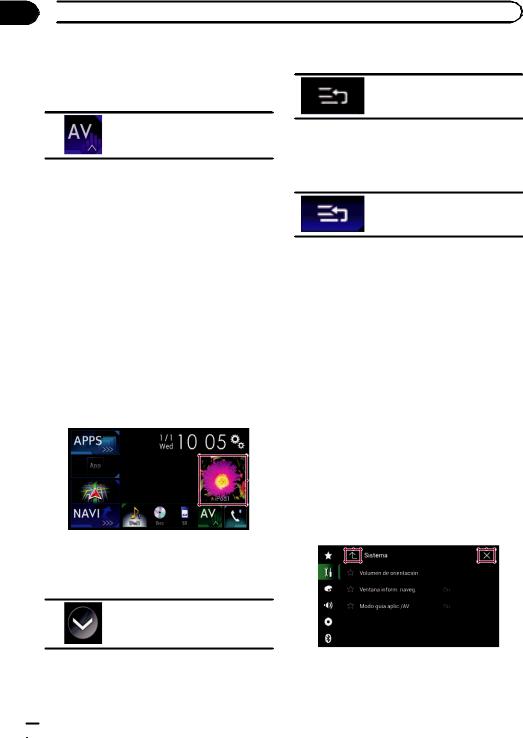
Capítulo
02  Operaciones básicas
Operaciones básicas
1 Pulse el botón HOME para mostrar la pantalla de Menú superior.
4 Pulse la siguiente tecla.
2 Pulse la siguiente tecla.
Muestra la pantalla de Selección de fuente AV.
3 Mantenga pulsado un icono de fuente y arrástrelo a la posición deseada.
pSi se mueve el icono de fuente, el orden de
la lista de fuentes también se puede cambiar.
Se pueden mover las teclas de fuente.
5Arrastre la tecla de fuente a la posición deseada.
6Pulse la siguiente tecla.
Vuelve a la pantalla anterior.
Cambio del orden de visualización de las teclas de fuente
Puede cambiar el orden de visualización de las teclas de fuente de la lista de fuentes.
1Pulse el botón HOME para mostrar la pantalla de Menú superior.
2Pulse la tecla de función AV.
1
1 Tecla de función AV
Aparecerá la pantalla de función AV.
3 Pulse la siguiente tecla.
Muestra la lista de fuentes.
pSi se mueve la tecla de fuente, los iconos de fuente que se muestran en la pantalla
de Menú superior y en la pantalla de fuente de AV también se mueven.
Utilización del panel táctil
Puede controlar este producto pulsando las marcas y elementos (teclas del panel táctil) mostrados en la pantalla directamente con los dedos.
pPara proteger la pantalla LCD de daños, asegúrese de pulsar las teclas del panel táctil únicamente con el dedo, y hágalo suavemente.
Utilización de las teclas del panel táctil comunes
1 |
2 |
1Vuelve a la pantalla anterior.
2Cierra la pantalla.
 26
26 Es
Es
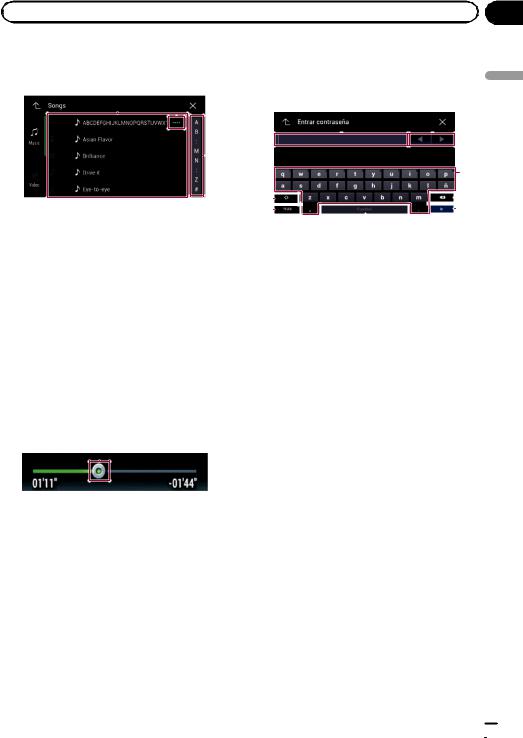
|
Capítulo |
Operaciones básicas |
02 |
Utilización de las pantallas de lista
1 2
3
1Si pulsa un elemento de la lista, podrá reducir el número de opciones y pasar a la siguiente operación.
2Aparece cuando no se muestran todos los caracteres en el área de visualización.
Si toca la tecla, se desplazan el resto de caracteres para su visualización.
3Aparece cuando los elementos no se pueden mostrar solamente en una sola página. Arrastre la barra de desplazamiento para ver los elementos ocultos.
También puede arrastrar la lista para ver elementos ocultos.
Uso de la barra de tiempo
1
1Puede cambiar el punto de reproducción arrastrando la tecla.
p El tiempo de reproducción que se corresponde con la posición de la tecla se muestra al arrastrarla.
Funcionamiento del teclado en pantalla
1 2
|
|
|
3 |
||||||
8 |
|
|
|
|
|
4 |
|||
7 |
|
|
|
|
|
5 |
|||
|
|
|
6 |
|
|
|
|
||
1Muestra los caracteres que se introducen. Si no existe texto en el cuadro, aparecerá una guía informativa con texto.
2Le permite desplazar el cursor o hacia la derecha o hacia la izquierda para un número de caracteres equivalente al número de toques.
3Al pulsar las teclas se introducen caracteres en el cuadro de texto.
4Elimina el texto de entrada letra a letra, comenzando desde el final del texto. Si sigue pulsando la tecla, se eliminará todo el texto.
5Confirma la entrada y le permite avanzar hasta el paso siguiente.
6Le permite introducir espacios.
Se introduce un espacio equivalente al número de veces que se pulse.
7Cambia entre letras y números/símbolos.
8Le permite cambiar entre letras en mayúscula y en minúscula.
En el primer arranque del sistema de navegación
Cuando utilice la función de navegación por primera vez se ejecutará el proceso de configuración inicial. Siga los pasos indicados a continuación.
1 Pulse el botón HOME para mostrar la pantalla de Menú superior.
básicas Operaciones
Es  27
27
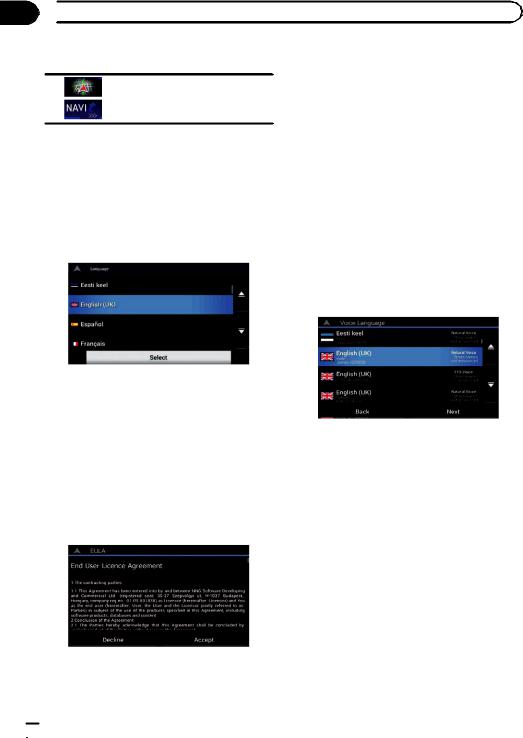
Capítulo
02  Operaciones básicas
Operaciones básicas
2 Pulse la siguiente tecla.
Inicia el arranque inicial del sistema de navegación.
pLa primera vez que se pulsa el botón MAP, el sistema de navegación inicia su arranque
inicial.
Después de una breve pausa, aparece la pantalla de bienvenida durante varios segundos. Aparecerá la pantalla “Idioma”.
3 Seleccione el idioma que desea utilizar en la pantalla y después pulse [Elegir].
pPuede cambiarlo posteriormente en la configuración “Regional”.
=Para más información, consulte Personalización de la configuración de navegación en la página 53.
Aparecerá la pantalla “Contrato de licencia para usuario final”.
4 Lea detenidamente los términos y condiciones, comprobando los detalles y, a continuación, pulse [Aceptar] si acepta las condiciones.
Aparecerá la pantalla “Informes de uso”.
5 Pulse [Sí].
El software recopila información de uso y registros de GPS que se pueden usar para mejorar la aplicación y la calidad y la cobertura de los mapas.
pPosteriormente, puede activarlas o desactivarlas individualmente en el menú “Informes de uso”.
= Para más información, consulte Perso-
nalización de la configuración de navegación en la página 53.
Se iniciará el asistente de configuración.
6 Pulse [Siguiente].
Aparecerá la pantalla “Idioma voz”.
7 Seleccione el idioma que desea utilizar para los mensajes de guía de voz y después pulse [Siguiente].
pPuede cambiarlo posteriormente en la configuración “Regional”.
=Para más información, consulte Personalización de la configuración de navegación en la página 53.
8 Si es necesario, modifique la configuración de la unidad y después pulse [Siguiente].
pPuede cambiarlo posteriormente en la configuración “Regional”.
= Para más información, consulte Perso-
nalización de la configuración de navegación en la página 53.
Aparecerá la pantalla “Preferencias de la ruta”.
 28
28 Es
Es
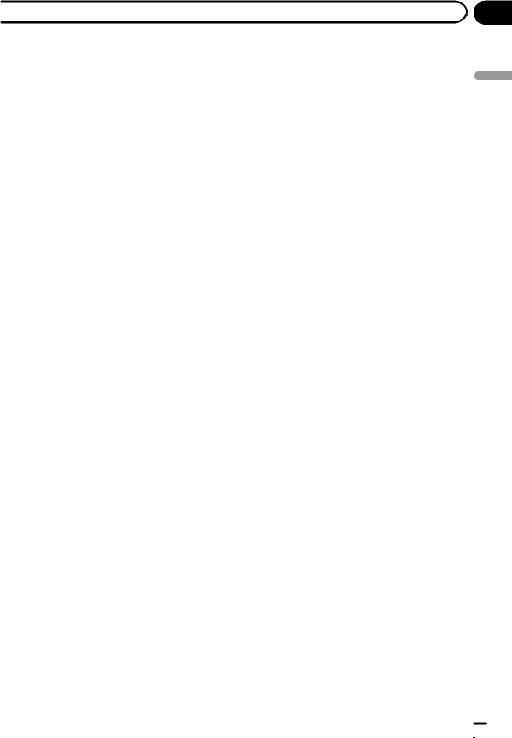
 Operaciones básicas
Operaciones básicas
9 Si es necesario, modifique las opciones de planificación de ruta predeterminadas y después pulse [Siguiente].
pPuede cambiarlo posteriormente en la configuración “Preferencias de la ruta”.
=Para más información, consulte Personalización de la configuración de navegación en la página 53.
10Pulse [Activar] y, a continuación, [Siguiente].
Si activa esos servicios al momento se mostrará un mensaje que indica que se han activado las funciones en línea conectadas.
p Deberá instalar AVICSYNC App en su iPhone o smartphone primero para poder utilizar los servicios en línea, que requieren una suscripción. La cobertura de cada servicio en línea puede variar en función del proveedor de contenidos que proporciona el servicio.
=Para más información, consulte Configuración de “Servicios con conexión” en la página 60.
11Seleccione los servicios conectados que desee utilizar y después pulse [Siguiente].
La configuración inicial ha finalizado. Apare-
cerá la pantalla de Mapas y podrá empezar a utilizar el sistema de navegación.
Capítulo
02 |
básicas Operaciones
Es  29
29
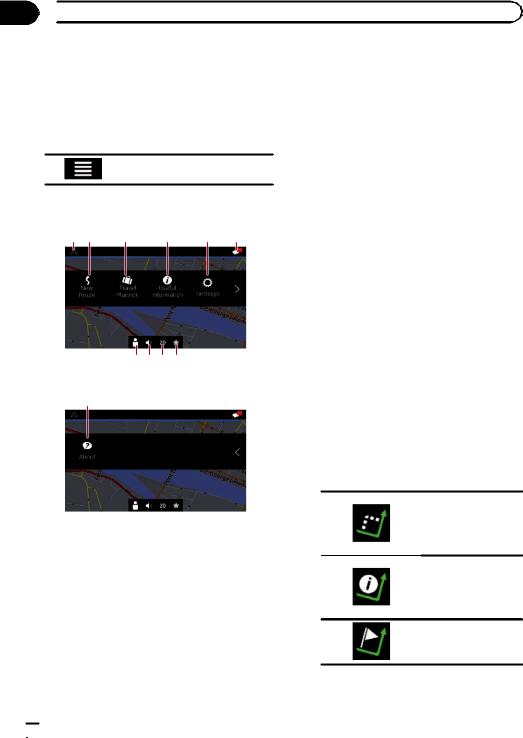
Capítulo
03  Cómo utilizar la pantalla de Menú de navegación
Cómo utilizar la pantalla de Menú de navegación
Utilización de la pantalla de Menú de navegación
1Pulse el botón MAP.
Aparece la pantalla de Mapas.
2Pulse la siguiente tecla.
Muestra el menú de navegación en la pantalla de Mapas.
Aparece la siguiente pantalla.
Teclas del panel táctil (página 1)
1 2 |
3 |
4 |
5 |
6 |
7 8 9 a
Teclas del panel táctil (página 2)
b
Cuando navega sin una ruta planificada puede ver las siguientes teclas.
1Vuelve a la pantalla de Mapas.
2Busca su destino al introducir una dirección o sus coordenadas, o al seleccionar un lugar de interés, etc.
=Para los detalles, consulte Capítulo 5.
3Crea su ruta utilizando una lista de destinos.
=Para más información, consulte Crear una ruta utilizando “Planificador de ruta” en la página 47.
4Muestra información útil que le ayuda durante la conducción.
=Para los detalles, consulte Capítulo 9.
5Configura los ajustes del programa.
=Para los detalles, consulte Capítulo 10.
6Muestra notificaciones que contienen información importante para el usuario.
7Muestra la pantalla “Perfiles de conductor”, donde puede crear nuevos perfiles o editar los ya existentes.
Si otros conductores utilizan este producto, pueden crear sus propios perfiles con sus propios ajustes. Si selecciona un nuevo perfil, el producto se reinicia para que el nuevo ajuste sea efectivo.
8Silencia el sonido del sistema de navegación (como la guía de voz o los avisos acústicos).
9Cambia entre los modos de visualización 2D, 3D o Norte arriba 2D.
aMuestra la ubicación que guardó como favorito.
=Para los detalles, consulte Selección de un destino entre las ubicaciones almacenadas en la página 40.
bMuestra la información de su sistema de navegación (como información de versión o
licencias).
pCuando navega por una ruta planificada, estarán disponibles las siguientes teclas vinculadas con la ruta.
Muestra rutas alternativas, partes de la ruta o carreteras específicas de la ruta planificada que debe evitar.
Muestra la ruta en toda su longitud en el mapa, así como los parámetros de la ruta y rutas alternativas.
Añade un punto de paso.
 30
30 Es
Es
